8 بهترین راه حل برای کار نکردن استیکرها در تلگرام در آیفون و اندروید
در این مقاله تخصصی از مجله 98zoom میخواهیم از 8 بهترین راه حل برای کار نکردن استیکرها در تلگرام در آیفون و اندروید
با شما صحبت کنیم ، پس با یک مقاله مفید و آموزشی دیگر از تیم نود و هشت زوم همراه ما باشید :
استیکرها در تلگرام فراتر از استفاده از ایموجی ها در چت با مخاطبین شما هستند. می توانید بسته های استیکر تلگرام را از اندروید یا آیفون اضافه و حذف کنید. اما اگر نتوانید افکار خود را با استفاده از استیکرها در تلگرام منتقل کنید، مشکل خواهد بود.

این ممکن است تمام لذتی را که در چت هایتان دارید از بین ببرد، درست است؟ اما این پست با آوردن بهترین راه حل برای کار نکردن استیکرها در تلگرام در آیفون و اندروید به شما کمک می کند.
1. بررسی کنید که آیا استفاده از داده تلفن همراه فعال است یا خیر
بیایید اتصال اینترنت برنامه تلگرام را در اندروید و آیفون شما عیب یابی کنیم. ابتدا باید بررسی کنید که آیا برنامه می تواند از داده تلفن همراه در دستگاه مربوطه شما استفاده کند یا خیر.
برای آیفون
مرحله 1: تنظیمات را در آیفون خود باز کنید.

گام 2: به پایین اسکرول کنید و روی تلگرام ضربه بزنید.

مرحله 3: روی ضامن کنار Mobile Data ضربه بزنید تا در صورت غیرفعال شدن قبلی، امکان استفاده از آن فراهم شود.

مرحله 4: تنظیمات را ببندید و تلگرام را باز کنید تا بررسی کنید مشکل حل شده است یا خیر.

برای اندروید
مرحله 1: روی آیکون برنامه تلگرام به مدت طولانی فشار دهید و روی نماد «i» ضربه بزنید تا اطلاعات برنامه باز شود.

گام 2: روی «داده تلفن همراه و وای فای» ضربه بزنید.

مرحله 3: برای فعال کردن استفاده از داده تلفن همراه برای برنامه، روی کلید کنار دادههای پسزمینه ضربه بزنید.

مرحله 4: App Info را ببندید و تلگرام را باز کنید تا بررسی کنید که آیا مشکل حل شده است یا خیر.

2. تغییر از داده تلفن همراه به Wi-Fi
اگر در مکان فعلی خود سرعت اینترنت خوبی روی داده های تلفن همراه ندارید، می توانید از داده تلفن همراه به Wi-Fi در Android یا iPhone خود تغییر دهید. بعد از آن، سرعت اینترنت خود را بررسی کنید که به شما کمک می کند بفهمید که آیا باید به باند فرکانسی 5 گیگاهرتز سوئیچ کنید، مشروط بر اینکه یک روتر دو بانده داشته باشید.
3. Loop Animated Stickers را فعال کنید
استیکرها در تلگرام متحرک هستند و استفاده از آنها را در هنگام چت با دوستان و خانواده سرگرم کننده می کند. اگر استیکرها در تلگرام کار نمیکنند، میتوانید بررسی کنید که بعد از ارسال آنها برای حلقه زدن فعال شدهاند یا خیر.
مرحله 1: تلگرام را در اندروید یا آیفون خود باز کنید.

گام 2: روی Settings در گوشه پایین سمت راست (iPhone) ضربه بزنید.

برای اندروید، روی نماد منوی همبرگر در گوشه سمت چپ بالا ضربه بزنید و تنظیمات را انتخاب کنید.


مرحله 3: به پایین اسکرول کنید و روی استیکرها و ایموجی ها ضربه بزنید.

مرحله 4: برای فعال کردن این ویژگی، روی دکمه کنار Loop Animated Stickers ضربه بزنید.

به چت خود برگردید و بررسی کنید که آیا مشکل حل شده است.
4. محدودیت حافظه پنهان را تغییر دهید
کش برنامه تمام تنظیمات برگزیده و دادههای جمعآوریشده شما را در یک دوره زمانی در حین استفاده از یک برنامه ذخیره میکند. کش اپلیکیشن تلگرام داده های شما مانند عکس ها، فیلم ها و استیکرها را ذخیره می کند. بنابراین اگر تعداد زیادی استیکر در اندروید یا آیفون خود دانلود کرده اید، می توانید محدودیت اندازه کش را در برنامه تغییر دهید.
مرحله 1: برنامه تلگرام را در اندروید و آیفون خود باز کنید.

گام 2: روی Settings در گوشه پایین سمت راست (iPhone) ضربه بزنید.

برای اندروید، روی نماد منوی همبرگر در گوشه بالا سمت چپ ضربه بزنید و تنظیمات را انتخاب کنید.


مرحله 3: به پایین اسکرول کنید و روی Data and Storage ضربه بزنید.

مرحله 4: روی Data and Storage ضربه بزنید.

مرحله 5: به پایین اسکرول کنید و در قسمت Maximum Cache Size، از نوار لغزنده برای افزایش محدودیت اندازه حافظه پنهان استفاده کنید.

مرحله 6: برنامه را ببندید و پس از مدتی دوباره آن را اجرا کنید تا بررسی کنید که آیا مشکل حل شده است یا خیر.
5. فعال کردن Background App Refresh (iPhone)
در آیفون خود، می توانید بررسی کنید که آیا Background App Refresh برای برنامه تلگرام فعال شده است یا خیر. این ویژگی به بررسی منظم محتوای جدید کمک می کند. این ویژگی تنها در صورتی کار میکند که برنامه همچنان در پسزمینه اجرا شود. غیرفعال کردن این ویژگی ممکن است یکی از دلایل کار نکردن استیکرها در تلگرام باشد.
مرحله 1: تنظیمات را در آیفون خود باز کنید.

گام 2: به پایین اسکرول کنید و روی تلگرام ضربه بزنید.

مرحله 3: روی کلید کنار Background App Refresh ضربه بزنید تا فعال شود، اگر قبلاً غیرفعال شده است.

مرحله 4: تنظیمات را ببندید و تلگرام را باز کنید تا بررسی کنید مشکل حل شده است یا خیر.

6. حافظه داخلی را بررسی کنید
اگر مایل به استفاده از استیکرهای جدید در تلگرام هستید، اگر حافظه داخلی کافی در اندروید یا آیفون خود نداشته باشید، نمی توانید آنها را دانلود کنید. پیشنهاد می کنیم حافظه داخلی را بررسی کنید و داده هایی را که لازم نیست حذف کنید.
برای آیفون
مرحله 1: تنظیمات را در آیفون خود باز کنید.

گام 2: به پایین اسکرول کنید و روی General ضربه بزنید.

مرحله 3: روی iPhone Storage ضربه بزنید.

مرحله 4: برنامهها و دادههایی را که حداکثر فضای ذخیرهسازی را اشغال میکنند بررسی کنید.
اگر چیزی غیر ضروری پیدا کردید، می توانید روی آن ضربه بزنید و آن را از حافظه داخلی پاک کنید.
مرحله 5: پس از اتمام، برنامه تنظیمات را ببندید و تلگرام را باز کنید تا بررسی کنید که آیا مشکل حل شده است یا خیر.

برای اندروید
مرحله 1: تنظیمات را در اندروید خود باز کنید.

گام 2: روی Storage ضربه بزنید.

مرحله 3: بررسی کنید کدام برنامهها و فایلها حداکثر فضای ذخیرهسازی را اشغال میکنند.

میتوانید برنامهها و دادههایی را که دیگر برای پاک کردن حافظه داخلی مورد نیاز نیستند، حذف کنید.
مرحله 4: پس از اتمام، تنظیمات را ببندید و دوباره تلگرام را باز کنید تا بررسی کنید که آیا مشکل حل شده است.

7. ترک اجباری و راه اندازی مجدد تلگرام
اگر برنامه در پسزمینه آیفون یا اندروید شما در حال اجرا بوده است، میتوانید به اجبار آن را ترک کرده و مجدداً راهاندازی کنید. این کار شروعی تازه به تلگرام در دستگاه شما خواهد داد.
مراحل برای آیفون
مرحله 1: در صفحه اصلی آیفون خود، انگشت خود را به سمت بالا بکشید و نگه دارید تا پنجره های برنامه پس زمینه ظاهر شوند.
گام 2: انگشت خود را به سمت راست بکشید و به دنبال تلگرام بگردید. سپس انگشت خود را به سمت بالا بکشید تا حذف شود.

مرحله 3: تلگرام را مجددا راه اندازی کنید و بررسی کنید که آیا مشکل حل شده است یا خیر.

مراحل برای اندروید
مرحله 1: آیکون تلگرام را طولانی فشار دهید و روی نماد اطلاعات برنامه ضربه بزنید.

گام 2: روی Force Quit ضربه بزنید.

مرحله 3: برای تایید روی Ok ضربه بزنید.

مرحله 4: App Info را ببندید و تلگرام را مجددا راه اندازی کنید تا بررسی کنید که آیا مشکل حل شده است یا خیر.

8. تلگرام را به روز کنید
اگر هیچ یک از راه حل ها کار نکرد، برنامه را در اندروید یا آیفون خود به روز کنید. این به رفع اشکالاتی که مانع از عملکرد صحیح برچسب ها می شوند، کمک می کند.
چسبیدن به استیکرها
این راه حل ها به شما امکان می دهد با استفاده از استیکرها در تلگرام گفتگو را ادامه دهید. در حالی که استفاده از استیکرها سرگرم کننده است، اما وقتی افراد بیش از حد از آنها استفاده می کنند، به سرعت آزاردهنده می شوند. آیا با پیام های ویدیویی و صوتی اسپم می شوید؟ پست ما را در مورد نحوه محدود کردن تماس های صوتی و پیام های صوتی در تلگرام بخوانید.
امیدواریم از این مقاله مجله نود و هشت زوم نیز استفاده لازم را کرده باشید و در صورت تمایل آنرا با دوستان خود به اشتراک بگذارید و با امتیاز از قسمت پایین و درج نظرات باعث دلگرمی مجموعه مجله 98zoom باشید
لینک کوتاه مقاله : https://5ia.ir/CUV
کوتاه کننده لینک
کد QR :

 t_98zoom@ به کانال تلگرام 98 زوم بپیوندید
t_98zoom@ به کانال تلگرام 98 زوم بپیوندید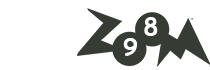

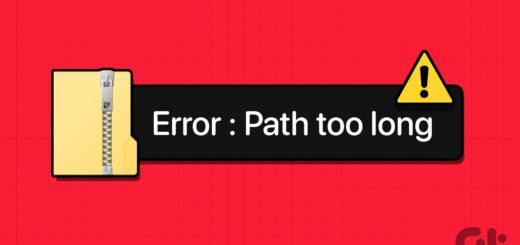






آخرین دیدگاهها